| Главная Контакты Каталог О проекте Поиск | RAVENSBLADE.RU |
Как сменить IP адрес компьютера через реестр?
Многие задаются вопросом, как изменить IP адрес компьютера через реестр Windows. В этой статье я расскажу вам несколько способов, с помощью которых вы смодете сделать это.
Открываем редактор реестра Windows. Это можно сделать несколькими способами.
1). Нажать сочетание клавиш Win + R , в открывшемся окне ввести regedit и нажать кнопку ОК.
2). Открыть проводник Windows и найти файл "C:\Windows\regedit.exe".
В открывшемся окне открываем путь HKEY_LOCAL_MACHINE\SYSTEM\ControlSet001\Services\Tcpip\Parameters\Interfaces
В данном разделе реестра содержатся папки с настройками сетевых интерфейсов. Выбрав нужную папку, вы увидите параметры с настройками:
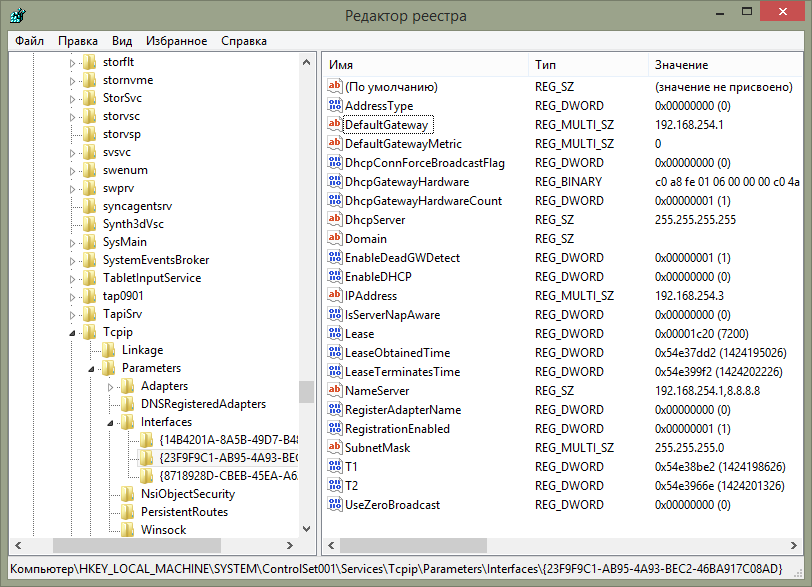 |
| Рис. 1 |
Параметры для изменения:
IPAddress - IP адрес
SubnetMask - маска подсети
DefaultGateway - шлюз по-умолчанию
NameServer - DNS сервара (указываются через запятую)
| Важно! Для применения настроек сети необходимо выключить и заново включить сетевое подключение (Подключение по локальной сети) либо перезагрузить компьютер. |
Выключение и включение сетевого подключения через BAT файл
BATCH

Копировать код
chcp 1251 - смена кодовой страницы. необходимо для того, чтобы изменялись настройки у сетевого подключения имеющего название из русских букв. Если параметр не указывать, то скрипт будет срабатывать только на латинских названиях сетевого подключения.
name = "Подключение по локальной сети" - в кавычках: название сетевого подключения. Если у вас сетевое подключение называется по другому, то измените имя.
timeout 1 - ждет 1 секунду и после выполняет следующую команду.
admin = ENABLED - DISABLED: выключение, ENABLED: включение.
Вы так же можете скачать готовый файл test.bat
| Важно! Запускать BAT файл необходимо с правами администратора. Иначе скрипт не сработает. Для запуска файла с правами администратора нажмите правой кнопкой мыши на файле и выберитепункт меню "Запуск от имени администратора". |
Создание и настройка ярлыка для запуска BAT файла выключения и включения сетевого интерфейса от имени администратора
Создайте ярлык для файла BAT, выключающего и включающего сетевой интерфейс. Если вы скачали фалй примера (выше), то ярлык создастся с именем "test - Ярлык.lnk". Нажмите правой кнопкой мыши на ярлыке файла и в открывшемся меню выберите пункт "Свойства". Откроется окно. В нем нажмите кнопку "Дополнительно" (Рис.2).
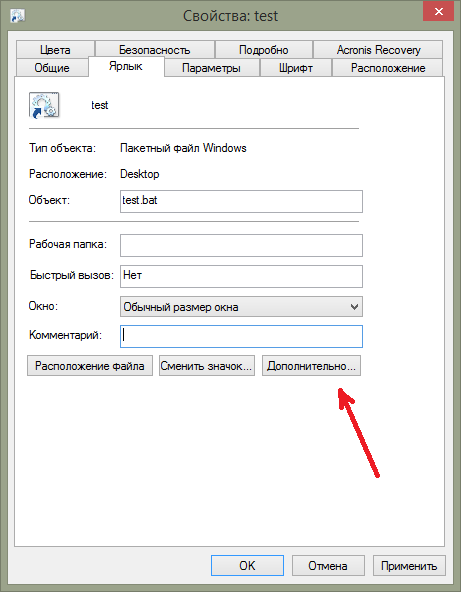 |
| Рис. 2 |
Далее в открывшемся окне "Дополнительные свойства" установите галоку "Запуск от имени администратора" (Рис.3). Затем нажмите кнопку ОК, чтобы закрыть окно и вернуться к предыдущему окну.
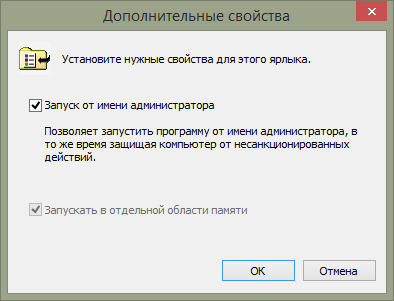 |
| Рис. 3 |
Далее в основном окне свойства ярлыка выберите вкладку "Шрифт". Далее выберите шрифт Lucida Console и нажмите кнопку ОК (Рис.4).
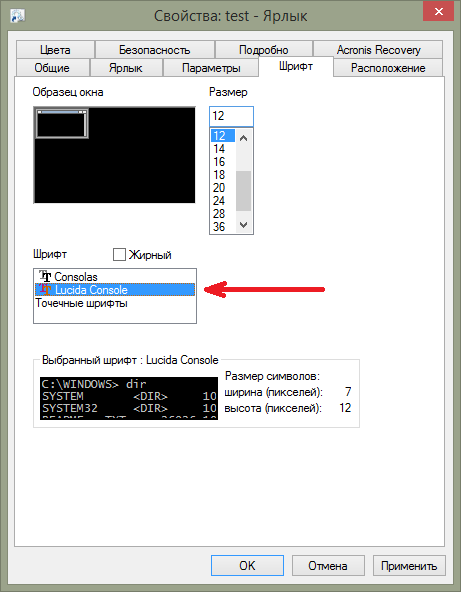 |
| Рис. 4 |
| Внимание! Если в свойствах ярлыка не установить галочку "Запуск от имени администратора", то при запуске ярлыка сетевое подключение не будет включаться и выключаться. |
| Изменение шрифта в свойствах ярлыка необходимо лишь для того, чтобы в окне корректно отображались русские буквы. |
Комплексное решение для смены IP адреса через реестр.
| « Назад |
 |